Povești Instagram sunt grozave pentru a împărtăși urmăritorii tăi momentele importante ale zilei tale. Mulți utilizatori și influenți aleg să partajeze o parte mai mare a conținutului lor în povești, mai degrabă decât în postările obișnuite pe Instagram. Cu toate acestea, dacă încarci în mod regulat multe povești, s-ar putea să-ți descurajeze urmăritorii de la vizionarea lor.
O modalitate de a economisi timp și efort adepților tăi este să folosești colaje foto pentru a posta mai multe imagini într-o singură poveste. În acest fel, nu vor trebui să treacă prin mai multe povești separate pentru a vedea același conținut. În acest articol, vă vom învăța cum să faceți un colaj într-o poveste Instagram folosind instrumentele din aplicația Instagram și aplicațiile terțe.
Cum se creează un colaj foto folosind autocolante
Există mai multe moduri de a partaja fotografii ca colaje în poveștile tale Instagram. Prima și cea mai populară modalitate este să folosiți autocolante. Autocolantele vă permit să vă personalizați în continuare poveștile și să adăugați imagini, fotografii, grafice și animații colajului dvs. De asemenea, puteți alege un fundal colorat simplu pentru colaj sau puteți selecta o imagine de fundal din galeria telefonului.
Un alt avantaj al autocolantelor este că Instagram nu limitează numărul de autocolante pe care le poți adăuga colajului tău. Această metodă este disponibilă atât pentru utilizatorii Android, cât și pentru iOS.
Pentru a crea un colaj foto folosind autocolante, urmați pașii de mai jos.
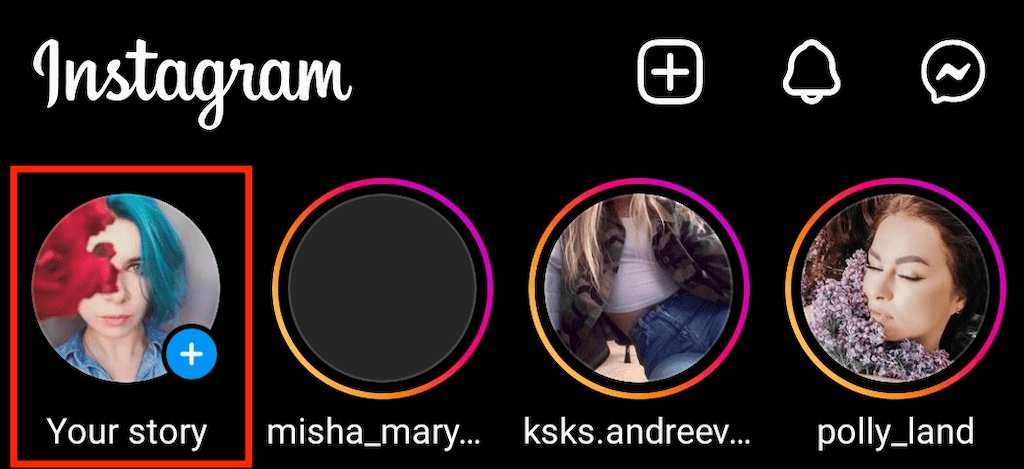
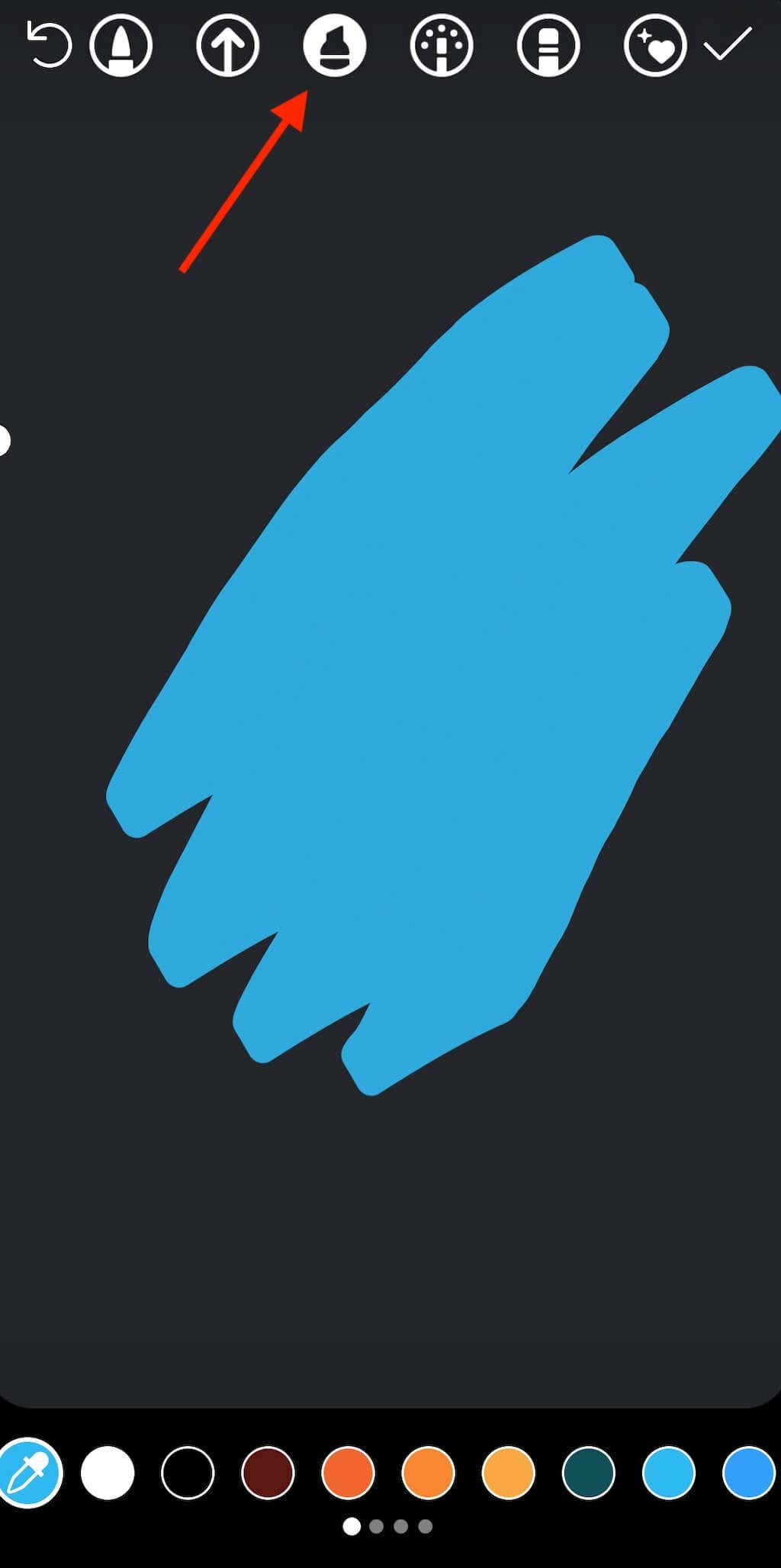
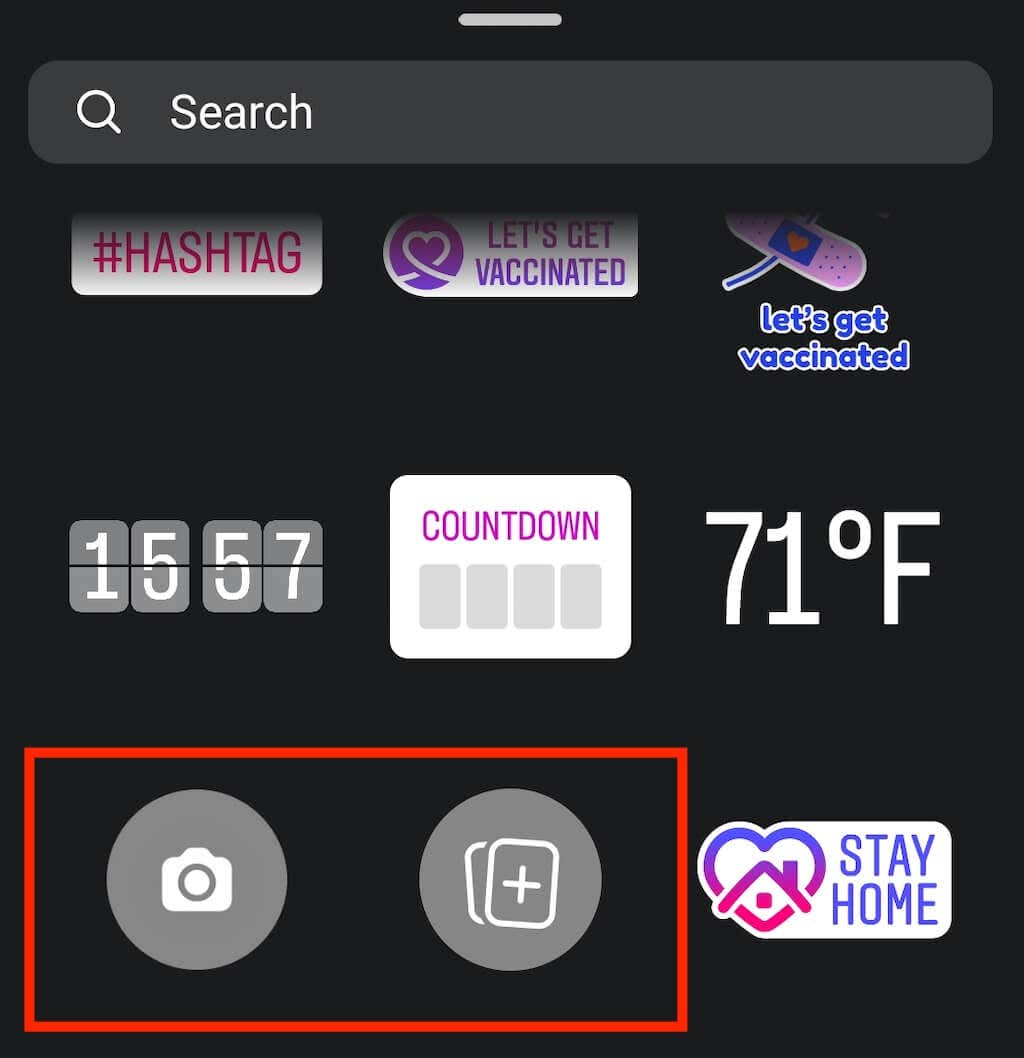
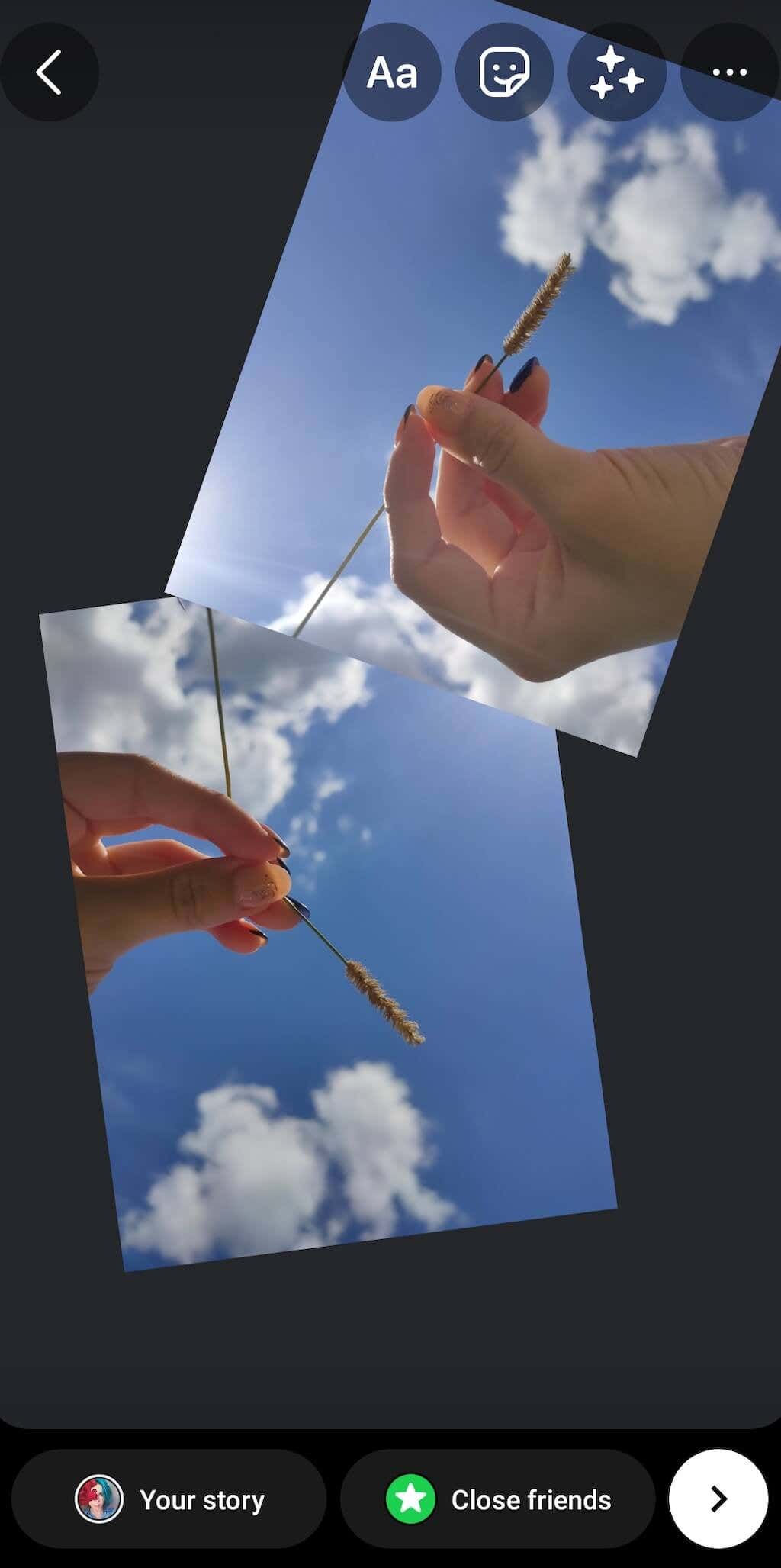
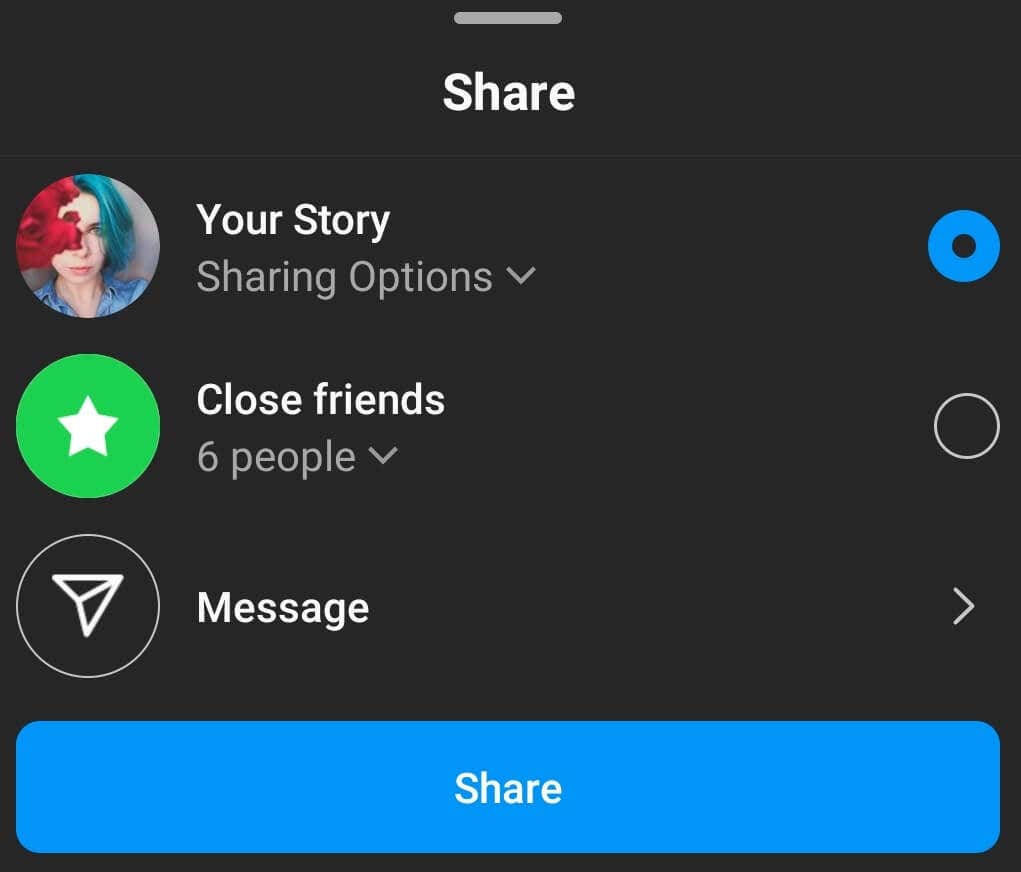
Cum să faci un colaj de imagini utilizând modul Aspect
Instagram are o funcție de Aspectpe care o poți folosi pentru a crea cu ușurință un colaj foto și a-l partaja ca poveste Instagram. Crearea unui colaj foto cu Layout este chiar mai ușoară decât folosirea autocolantelor. Cu toate acestea, opțiunea de aspect are limitele sale.
Mai întâi, va trebui să decupați fotografiile pentru a se potrivi cu un anumit aspect al colajului. Nu veți putea să le suprapuneți sau să adăugați un număr nelimitat de imagini în modul Aspect. Există doar cinci configurații standard pe care le puteți utiliza, care vă permit să adăugați două, trei, patru sau șase imagini și să le plasați pe ecran într-un anumit mod.
Dacă doriți să creați un colaj foto într-o poveste Instagram folosind funcția Aspect, urmați pașii de mai jos.
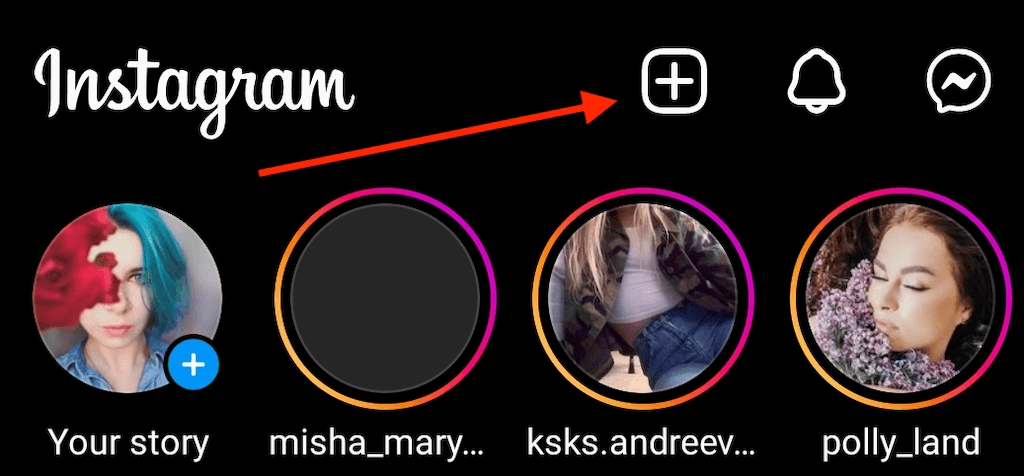
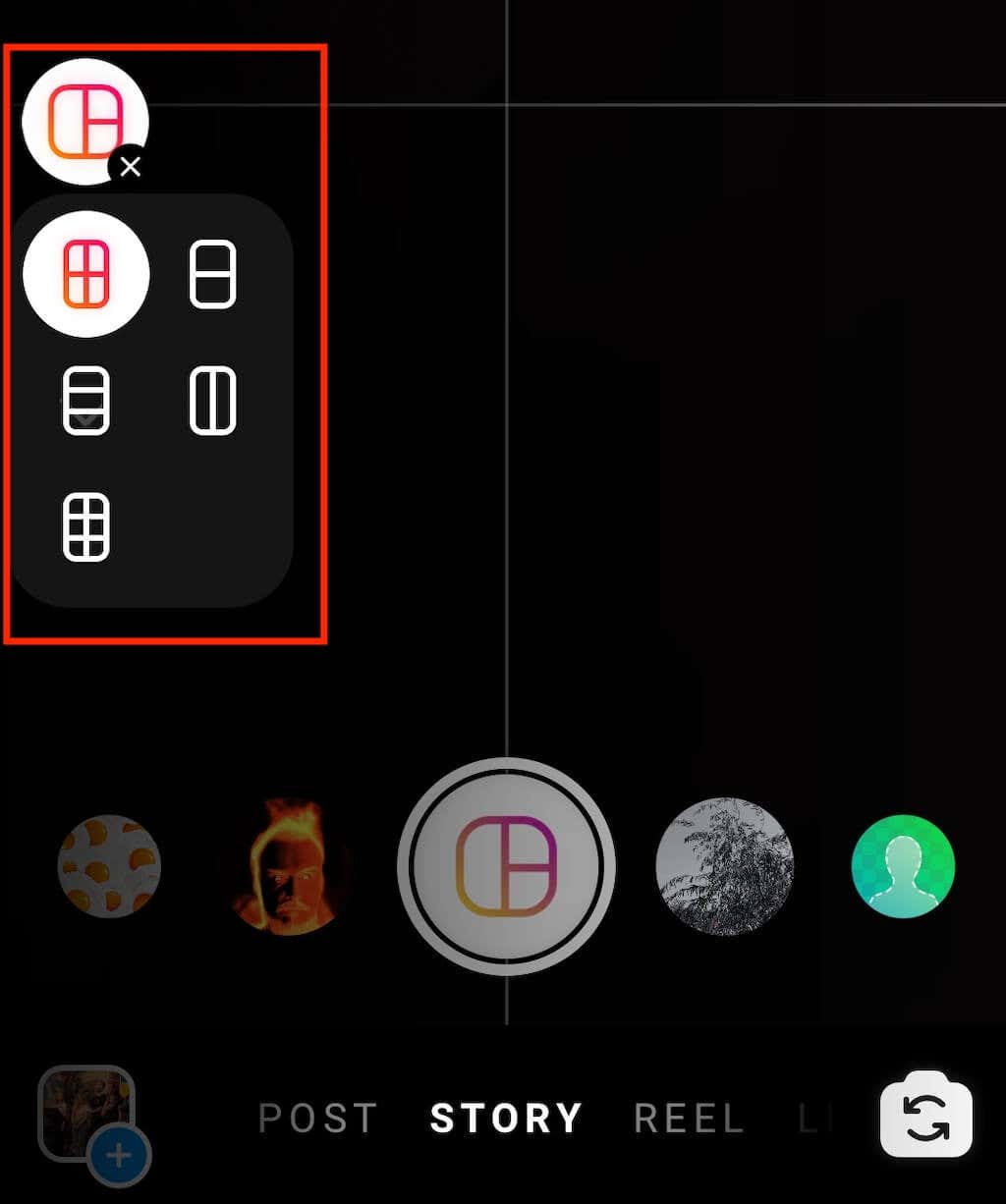
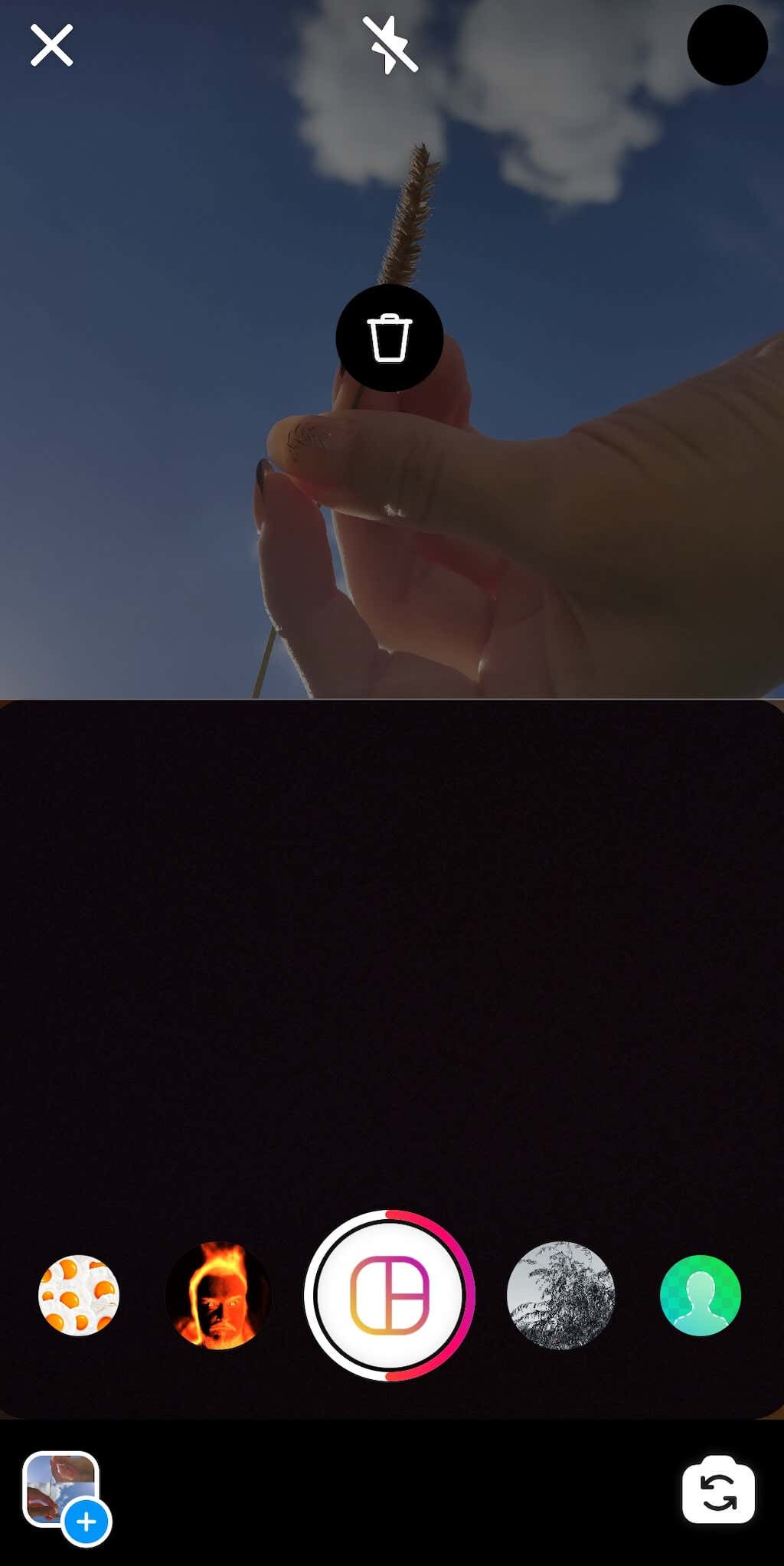
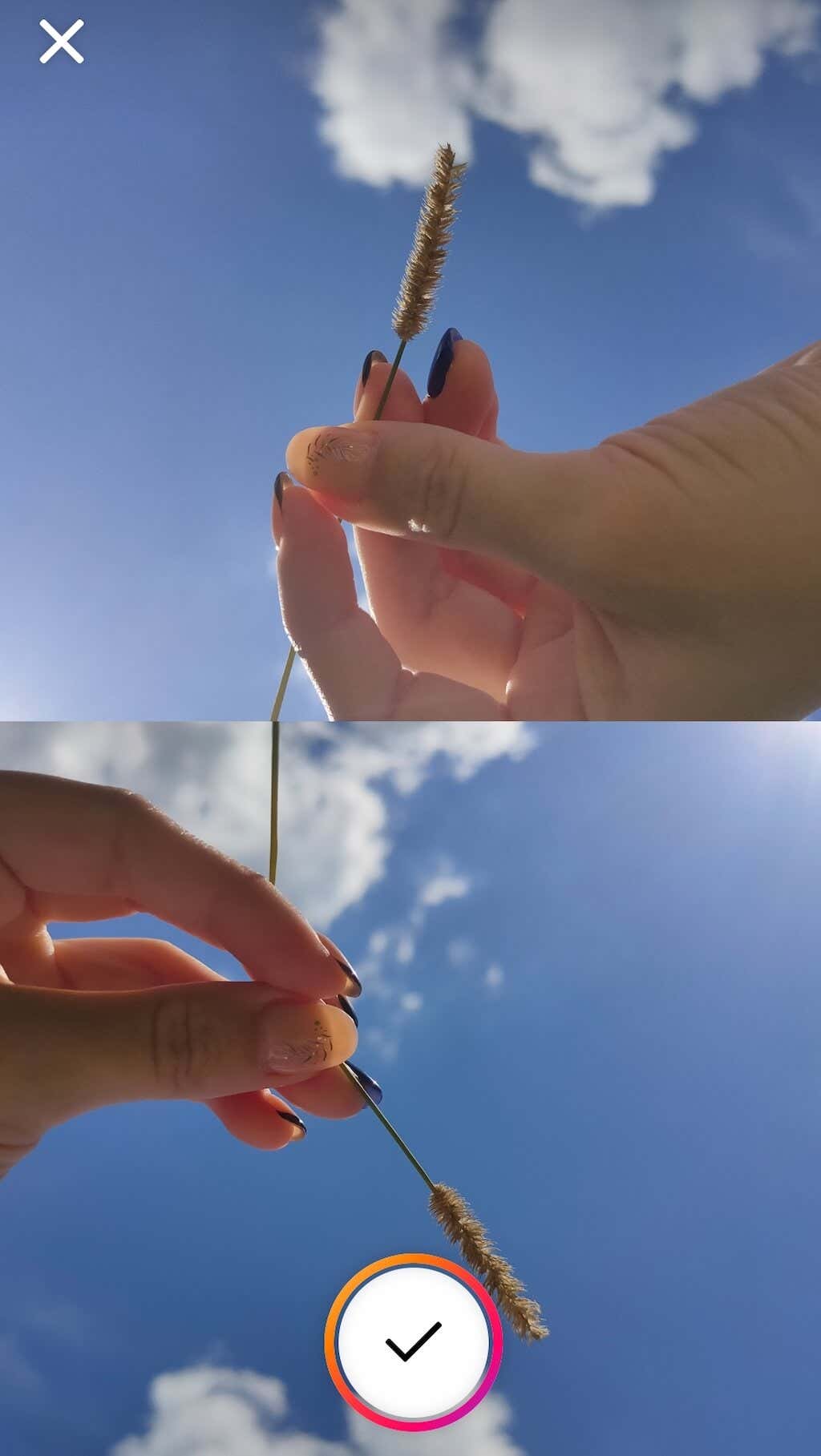
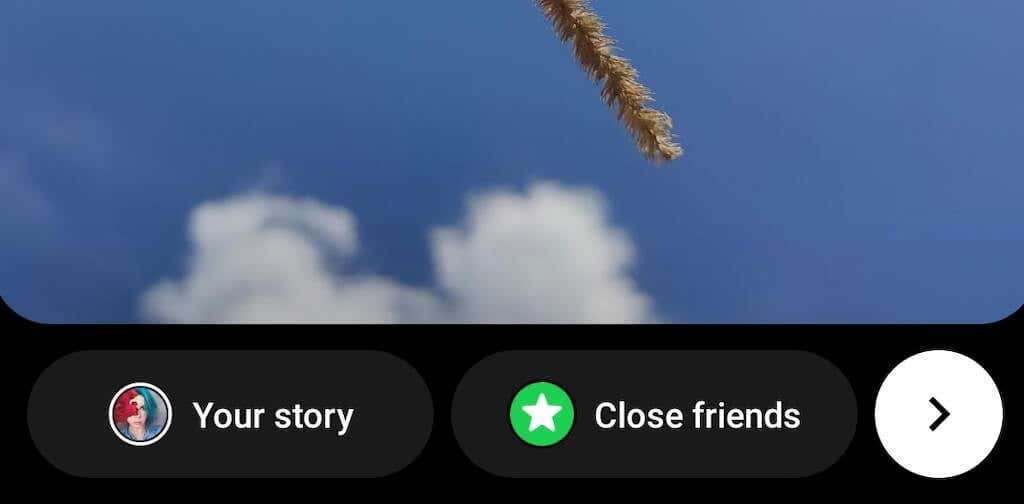
Cum să faci un colaj de povești Instagram folosind aplicații terțe
Instagram are un set limitat de funcții pe care le puteți folosi pentru a crea un colaj foto care va apărea. Cu toate acestea, dacă doriți să creați o poveste unică pe Instagram, cu adepții vor dori să reposteze și să vă creați un stil distinctiv, este mai bine să utilizați una dintre aplicațiile terțe și creatorii de colaje.
Cele mai bune aplicații din această sferă au diverse funcții, efecte speciale, fonturi și diverse opțiuni de editare a fotografiilor care te vor ajuta să dai viață poveștilor tale Instagram. Iată câteva aplicații de colaj foto de calitate pentru a începe.
1. Aspect de pe Instagram
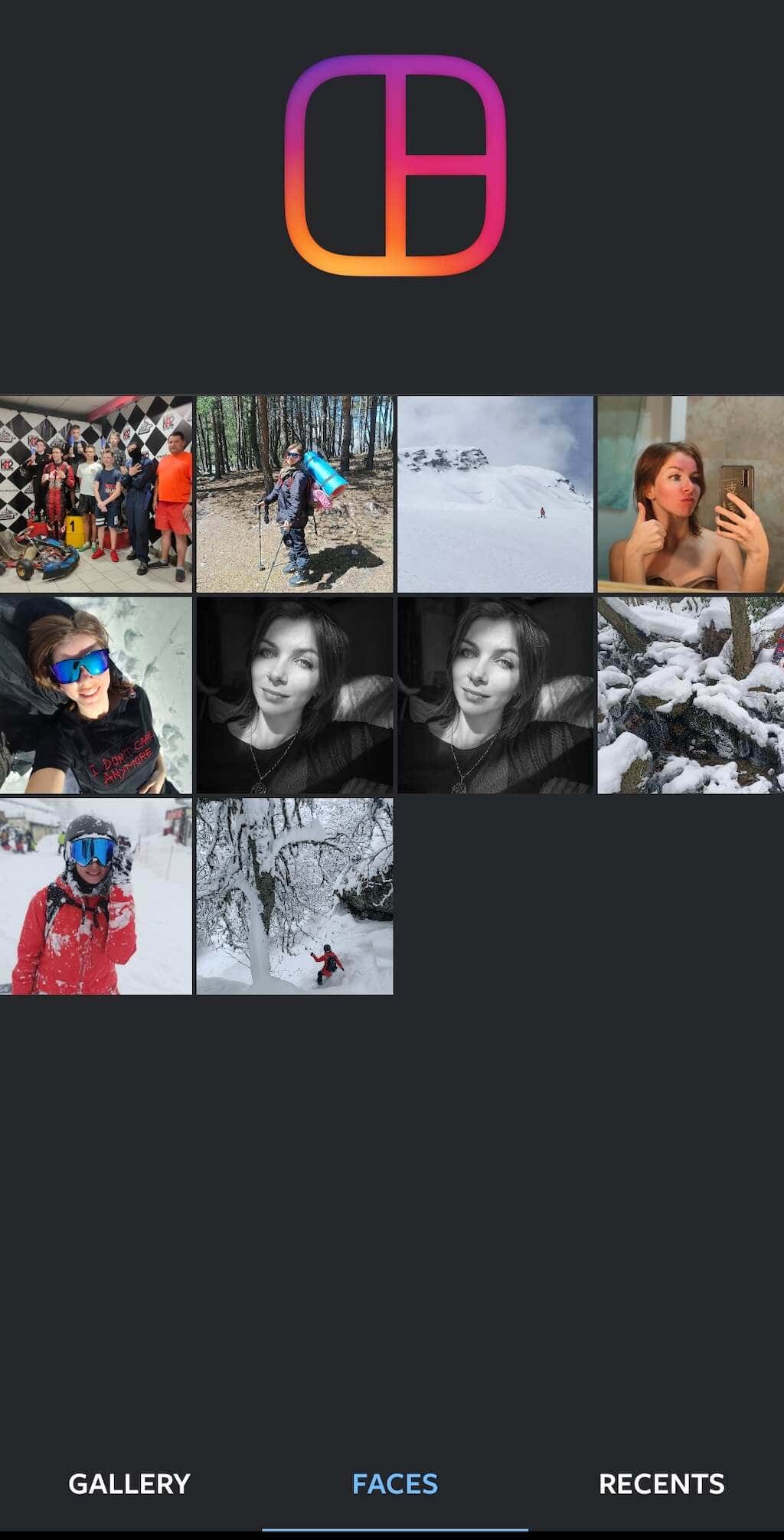
Layout este o aplicație dedicată de Instagram care vă permite să creați rapid un colaj foto folosind imaginile de pe rola camerei. Funcționează în mod similar cu modul Aspect pe Instagram, dar vă oferă mai multe configurații și control asupra modului în care vă plasați fotografiile pe ecran.
Una dintre funcțiile utile pe care le puteți utiliza în aplicația Layout este Fețele. Scanează toate fotografiile de pe smartphone-ul tău și le alege manual pe cele care au oameni pe ele.
Preț: gratuit.
Descărcați: pentru Android, iOS.
2. Adobe Express
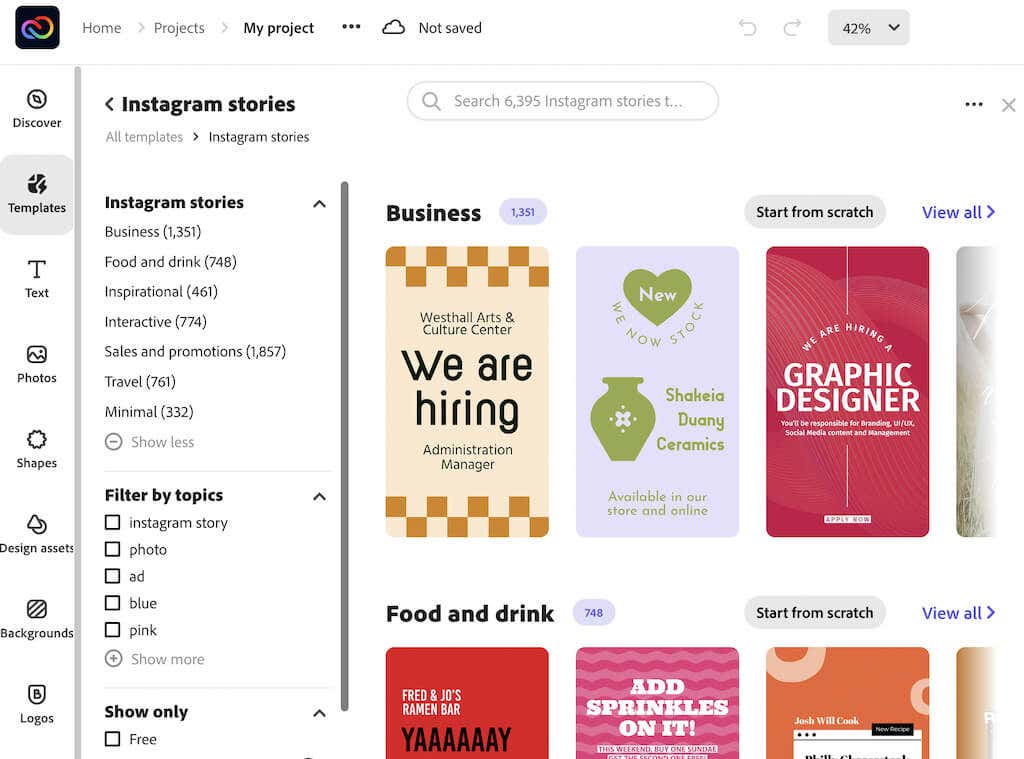
Deși nu vă puteți folosi computerul pentru a adăuga povești noi pe Instagram, îl puteți folosi în continuare pentru a vă crea poveștile și apoi a le încărca de pe smartphone. Una dintre aplicațiile care vă permite să faceți acest lucru este Adobe Express (ex Adobe Spark Post). Aplicația este disponibilă ca instrument web, precum și pentru Android și iOS.
Adobe Express este perfect pentru utilizatorii începători care nu au experiență în editarea fotografiilor. Aplicația are o mulțime de șabloane pe care le puteți edita, diferite fonturi, filtre și chiar fotografii stoc pe care le puteți utiliza în colaje. Puteți folosi Adobe Express pentru a crea colaje foto pentru poveștile tale Instagram și postări obișnuite, bannere și reclame pentru orice platformă de socializare..
Preț: gratuit, abonament Premium disponibil.
Descărcați: pentru Android, iOS și Web.
3. Canva
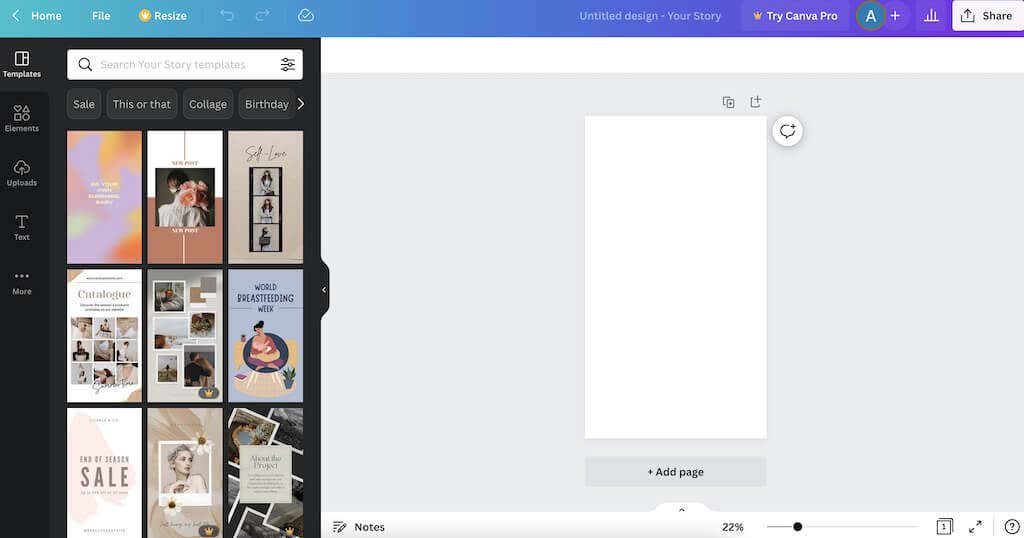
Pentru utilizatorii mai avansați care doresc să folosească funcții de editare foto la nivel profesional, vă recomandăm Canva. Este o platformă de design grafic all-in-one pe care o puteți folosi pentru a crea orice tip de design.
Puteți folosi Canva pentru a crea un colaj foto la nivel maxim. În meniul Colaj foto, veți găsi mii de șabloane pe care le puteți utiliza și edita pentru a adăuga propriile imagini și elemente. De asemenea, puteți folosi o pânză goală pentru a vă face colajul de la zero, folosind instrumentele aplicației. Canva are un plan gratuit pentru toți utilizatorii și este disponibil pentru utilizatorii de Android, iOS și desktop. Trebuie doar să creați un cont pentru a începe.
Preț: gratuit, abonament Premium disponibil.
Descărcați: pentru Android, iOS și Web.
Folosiți colaje foto pentru a vă face povestirile Instagram să apară
Colajele foto sunt grozave atunci când doriți să partajați mai multe fotografii cu adepții dvs., dar nici nu doriți ca aceștia să se obosească să deruleze prin poveștile și postările tale. Încercați să utilizați instrumente native Instagram pentru a crea colaje, precum și unele aplicații terță parte și vedeți care metodă funcționează cel mai bine pentru dvs.
.